Sohbet Aracı Selamlamalarını Değiştirme
Bir ziyaretçi sitenizdeki sohbet aracıyla etkileşim kurduğunda, sitenizdeki sohbet aracı şu üç durumdan birinde olabilir: Çevrimiçi, Dışarıda veya Çevrimdışı.
Aracınızdaki Başlık ve Metin Alanı kartlarında değişiklikler yaparak her bir araç durumu için mesajınızı özelleştirebilirsiniz.
Ayrıca, sohbetten önce ziyaretçilerinizin bilgilerini toplamak için Ön Sohbet Formu ekleyebilirsiniz.
Başlamak için, birden fazla varlığa sahipseniz varsa, Panelin üst kısmındaki hamburger simgesinin üzerine gelerek şu anda doğru olanı görüntülediğinizden emin olun.
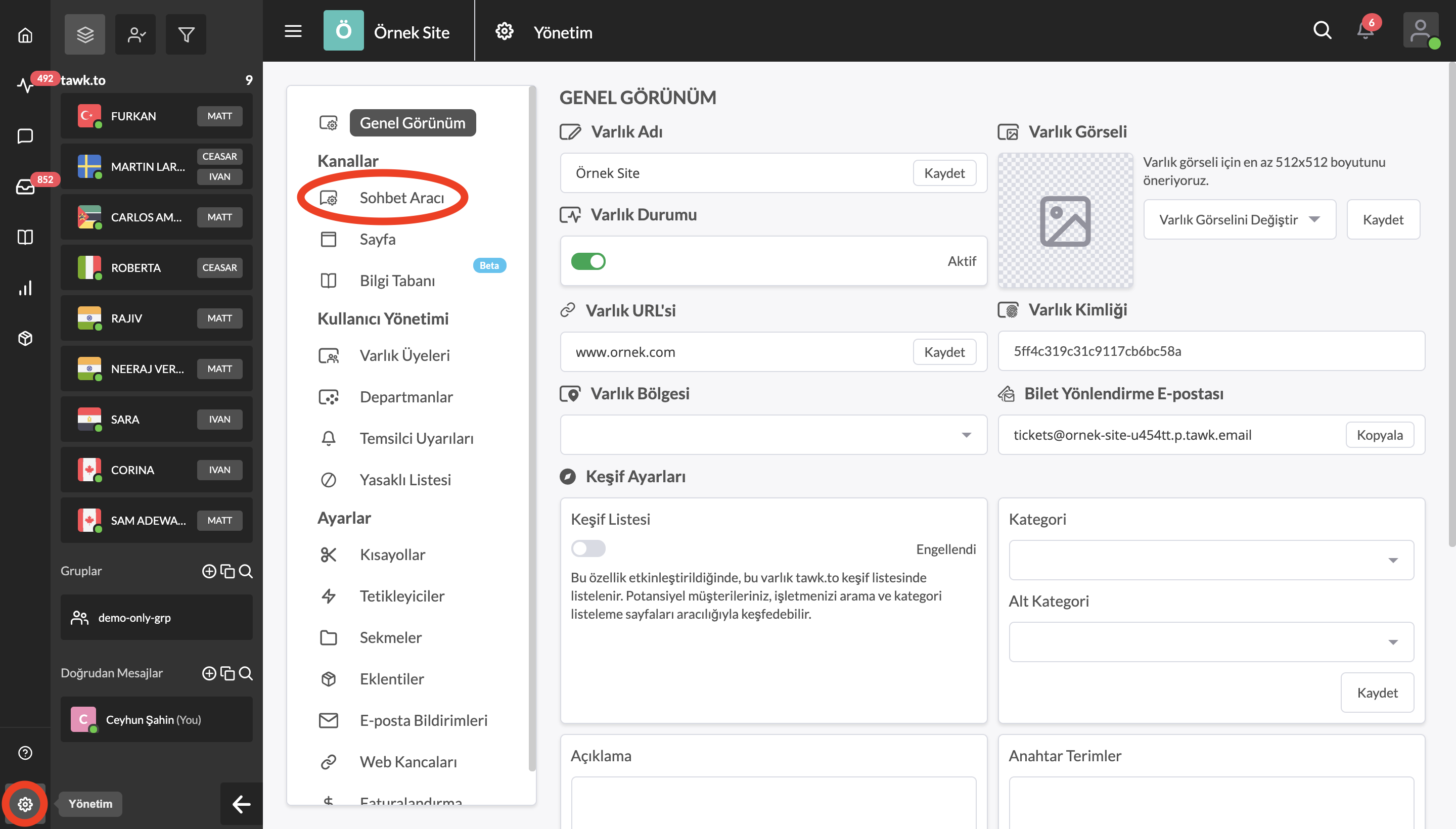
Sol alt köşedeki dişli simgesine tıklayarak Yönetim bölümüne gidin. Ardından, Kanallar listesinde Sohbet Aracı'nı seçin.

Araç İçeriği başlığının altındaki İçeriği Düzenle'ye tıklamak, sohbet aracınızın bir parçası olarak görüntülenen tüm içeriğin, dilin değiştirilmesi de dahil olmak üzere tamamen özelleştirilmesine olanak tanıyan yeni bir pencere açar.
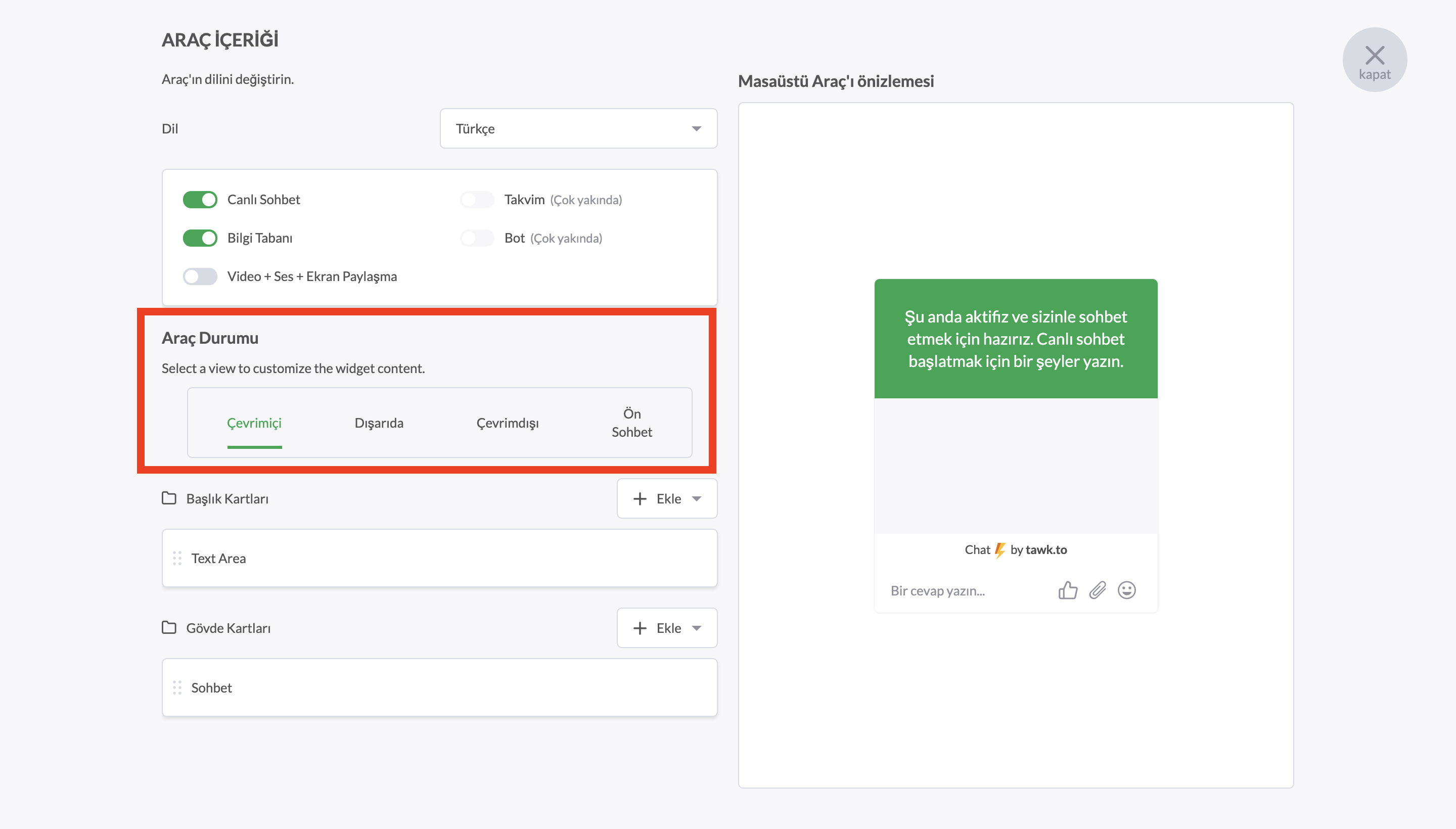
Araç Durumu başlığının altından bir görünüm seçin.
Ekranın sağ tarafındaki sohbet aracı, yaptığınız değişiklikleri kaydederseniz, sohbet aracının ziyaretçilere nasıl görüneceğini size gösterir.
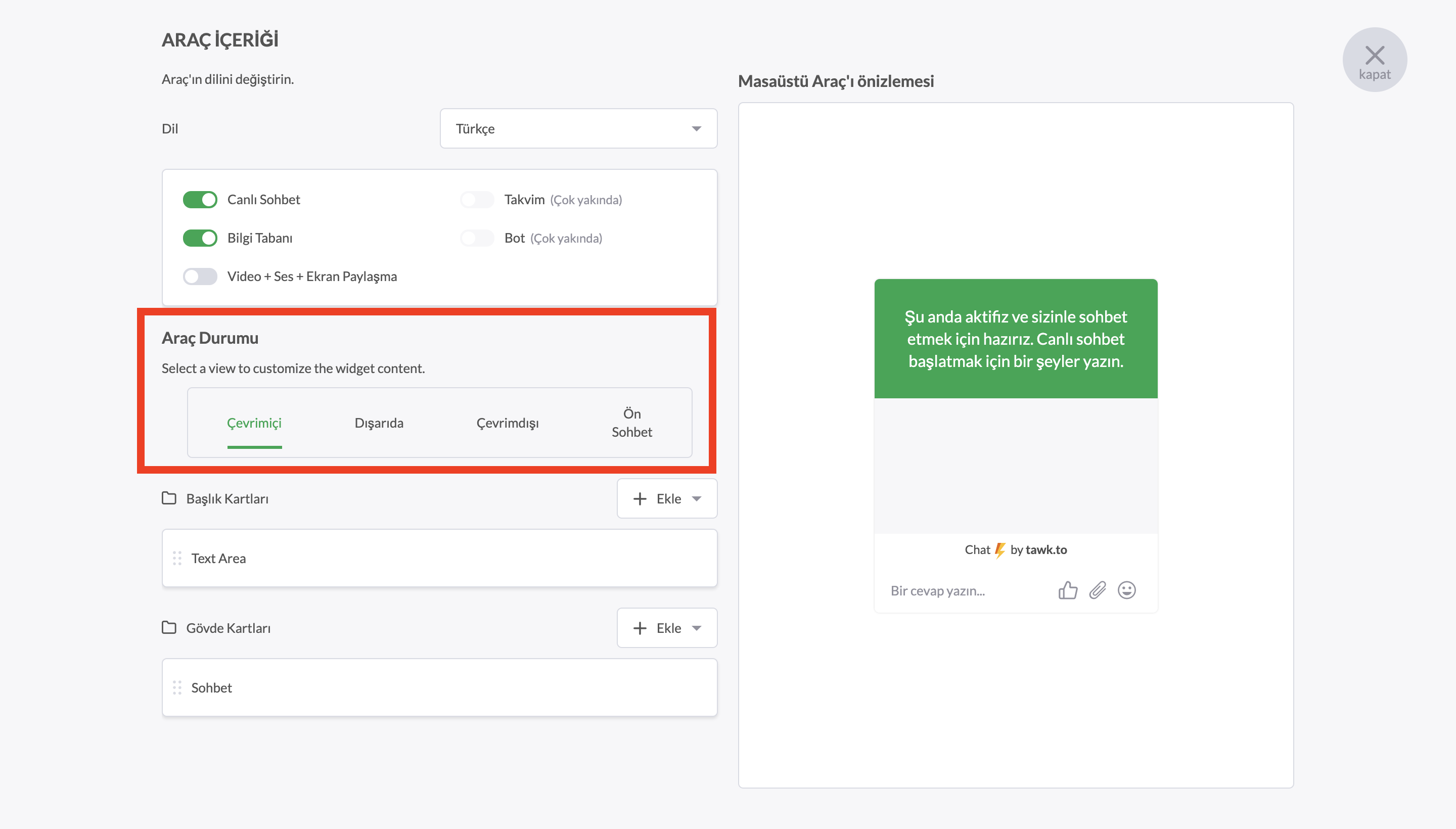
Çevrimiçiyken
Her bir Metin Alanı kartı yeniden yazılabilir ve beğeninize göre özelleştirilebilir. Değiştirmek istediğiniz kartın üzerine gelin ve bloğun sağındaki kalem simgesine tıklayın.
İstediğiniz mesajı oluşturduğunuzda, değişikliklerinizi kaydetmek için yeşil renkli Güncelle butonuna tıklayın.
Araç kartlarını düzenleme hakkında daha fazla bilgiyi ulaşmak için: Araç içeriğinizi değiştirme
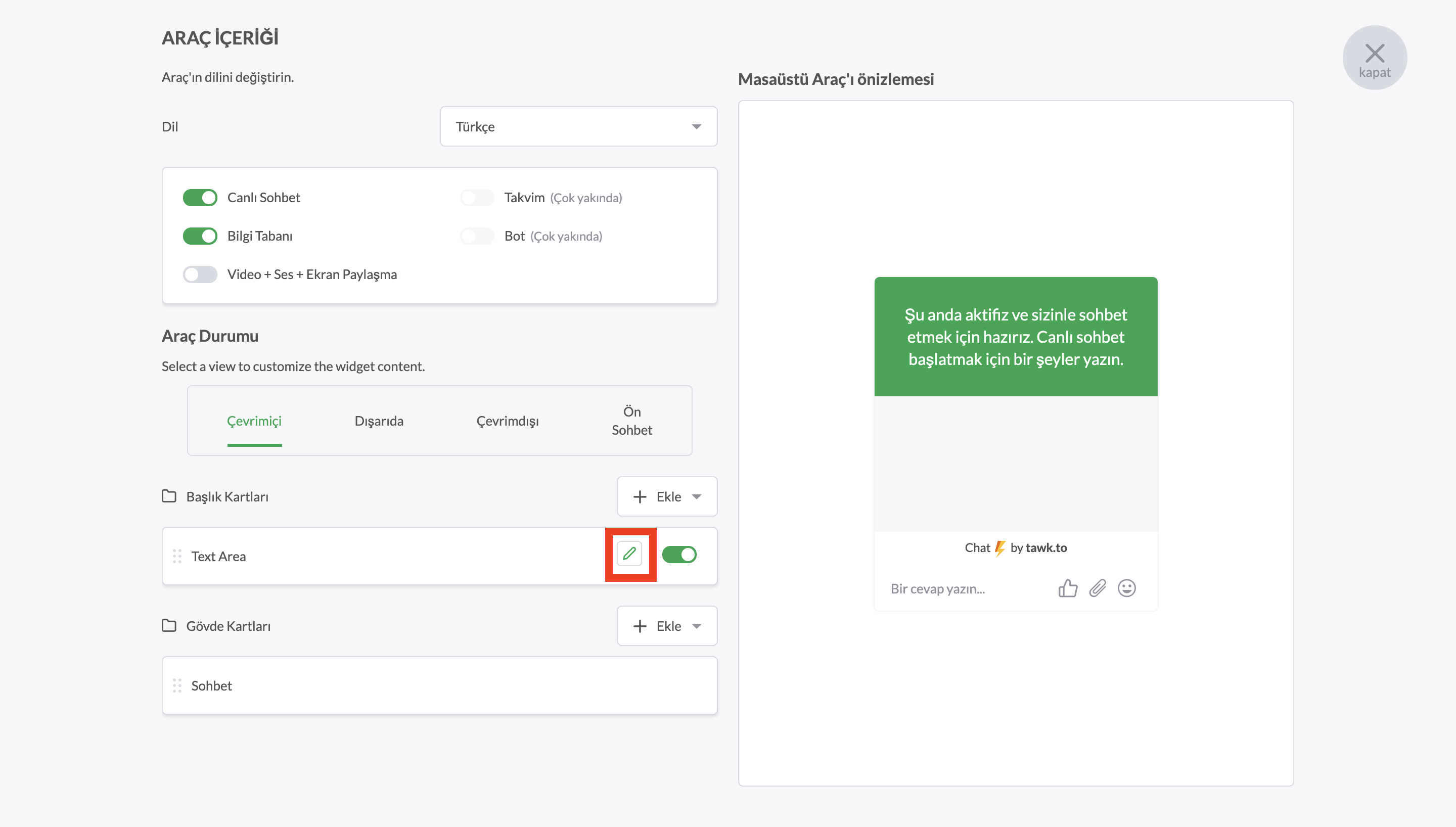
Dışarıdayken
Aracınızın Dışarıda modunda olması, ziyaretçilerinizin sorularına yanıt alamayabileceklerini bilmelerini sağlar.
Dışarıda görünümünü seçin ve değiştirmek istediğiniz kart için Metin Alanı bloğunun üzerine gelin. Başlamak için bloğun sağındaki kalem simgesine tıklayın. Ardından ziyaretçilerinizle paylaşmak istediğiniz ek kartları ekleyin.
Örneğin, aracınıza bir Bilgi Tabanı Arama çubuğu veya SSS'lerinize bir bağlantı ekleyebilirsiniz, böylece müsait bir temsilciniz bulunmadığında ziyaretçileriniz kendi cevaplarını bulabilirler.

Not:
- Dışarıda Formu yalnızca Ön Sohbet Formu etkin değilken gösterilir
- Ön Sohbet Formu etkinleştirildiğinde, sadece Dışarıda durum mesajını ve Ön Sohbet Formunu gösterilir.
- Metin durumunu yalnızca dikdörtgen sohbet simgesi seçildiğinde değiştirebilirsiniz.
Çevrimdışıyken
Araç Çevrimdışı moddayken, bir form görevi görür ve ziyaretçilerden iletişim bilgilerini ister, böylece onlara uygun bir zamanda geri dönebilirsiniz. Aracın üst kısmındaki içerik, aynı Çevrimiçi ve Dışarıda modlarında olduğu gibi, değiştirmek istediğiniz her bir kart bloğundaki kalem simgelerine tıklanarak özelleştirilebilir.
Form alanlarında da değişiklik yapabilirsiniz. Metnini özelleştirmek istediğiniz her bir alana tıklayın.
Gerekli sorular bir yıldızla işaretlenmiştir. Yıldız işareti varsa, alanın doldurulması zorunlu kabul edilir ve ziyaretçi doldurmadan size mesaj bırakamaz. Yıldız işareti yoksa alanın doldurulması isteğe bağlıdır. İçerik Düzenleyicide alanın sağındaki yıldız simgesine tıklayarak yıldız ekleyip veya kaldırabilirsiniz.
Çevrimdışı forma daha fazla alan eklemek için, düzenleyicide formun üzerindeki butonlardan birine tıklayın. İsteğe bağlı bir alanı kaldırmanız gerekirse, metin alanının sağındaki çöp kutusu simgesine tıklamanız yeterlidir.
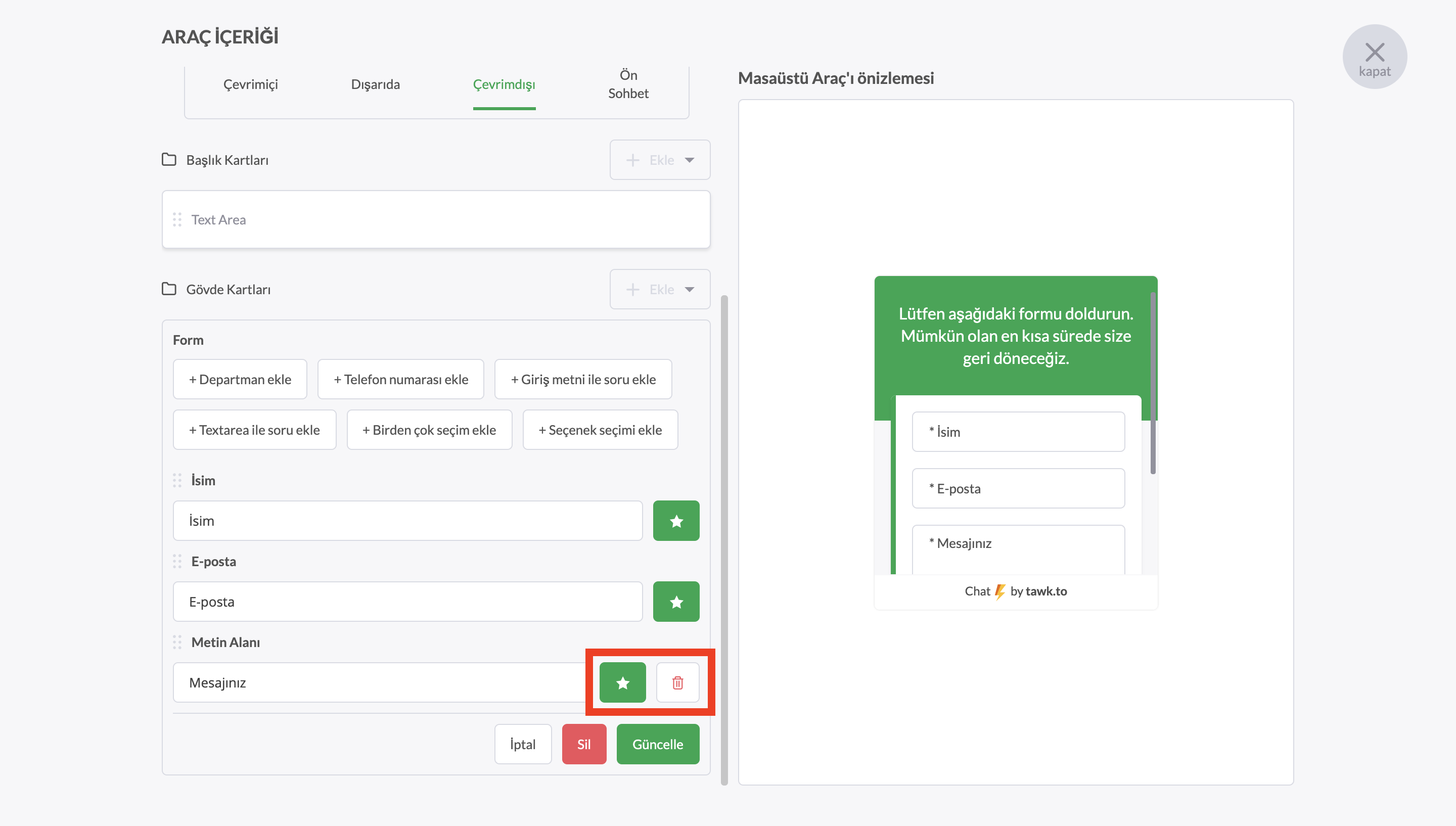
Ön Sohbet Formu
Ön Sohbet Formu isteğe bağlıdır. Formu etkinleştirmek veya devre dışı bırakmak için Dil bölümünün altındaki seçeneklerde bir anahtar göreceksiniz.
Ön Sohbet Formları, sohbete girmelerine izin vermeden önce ziyaretçilerden daha fazla bilgi toplamak için kullanılır. Ziyaretçilerinizin nitelik kazanmasına yardımcı olmak için de kullanışlı olabilirler. Bir Ön Sohbet Formunu etkinleştirmenin, sitenizdeki ziyaretçilerden aldığınız sohbetlerin sayısını büyük olasılıkla azaltacağını unutmayın.
Ön Sohbet Formu, Çevrimdışı formda olduğu gibi özelleştirilebilir.
Ön Sohbet Formuna girilen herhangi bir bilgi, cevaplar gönderildikten sonra sohbetin en üstünde görüntülenecek ve böylece sohbeti cevaplayan temsilci, yardım ettiği kişi hakkında daha bilgili olarak konuşmaya başlayabilecektir.
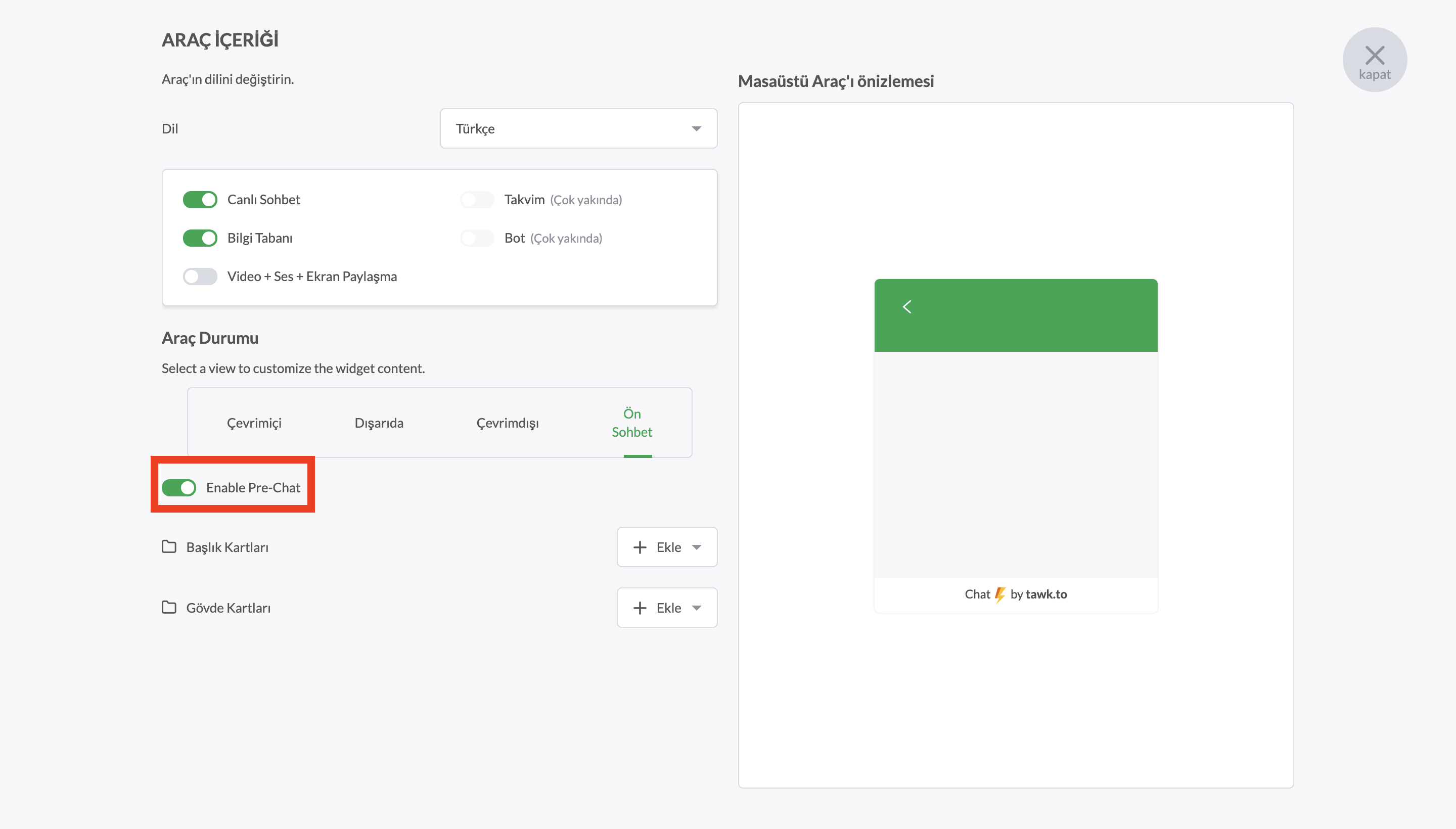
Ön Sohbet Formunu etkinleştirmek ve kurulumu hakkında daha fazla bilgiye buradan ulaşabilirsiniz: Ön Sohbet Formu Nasıl Kullanılır
